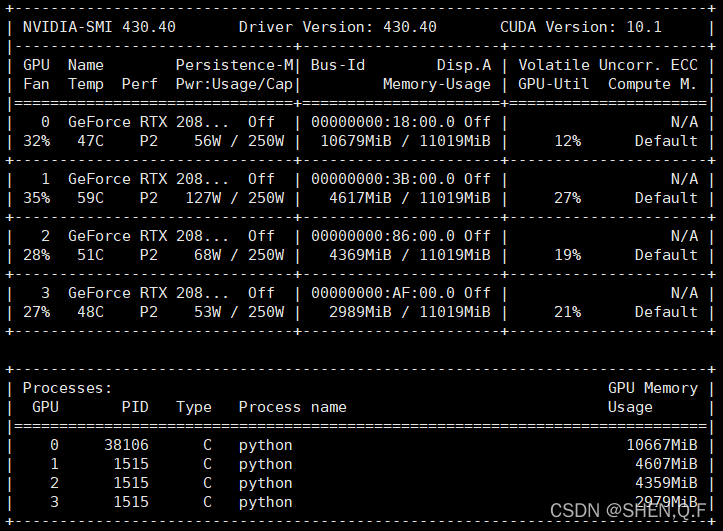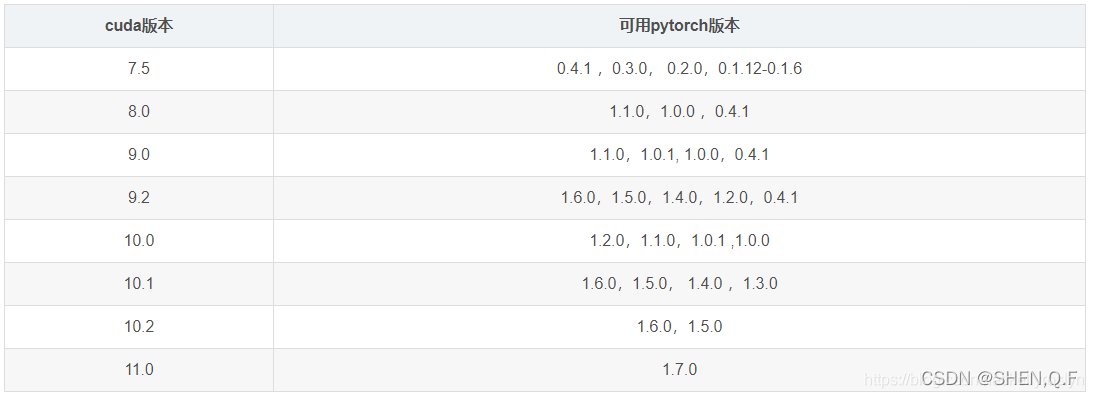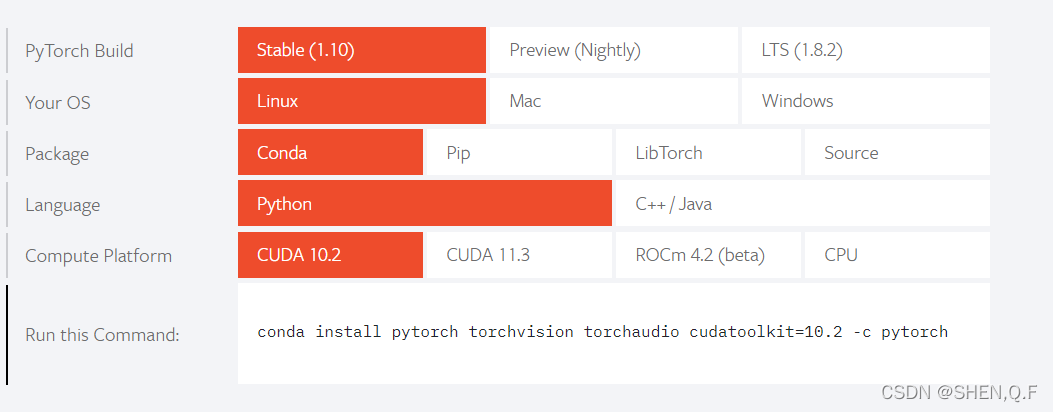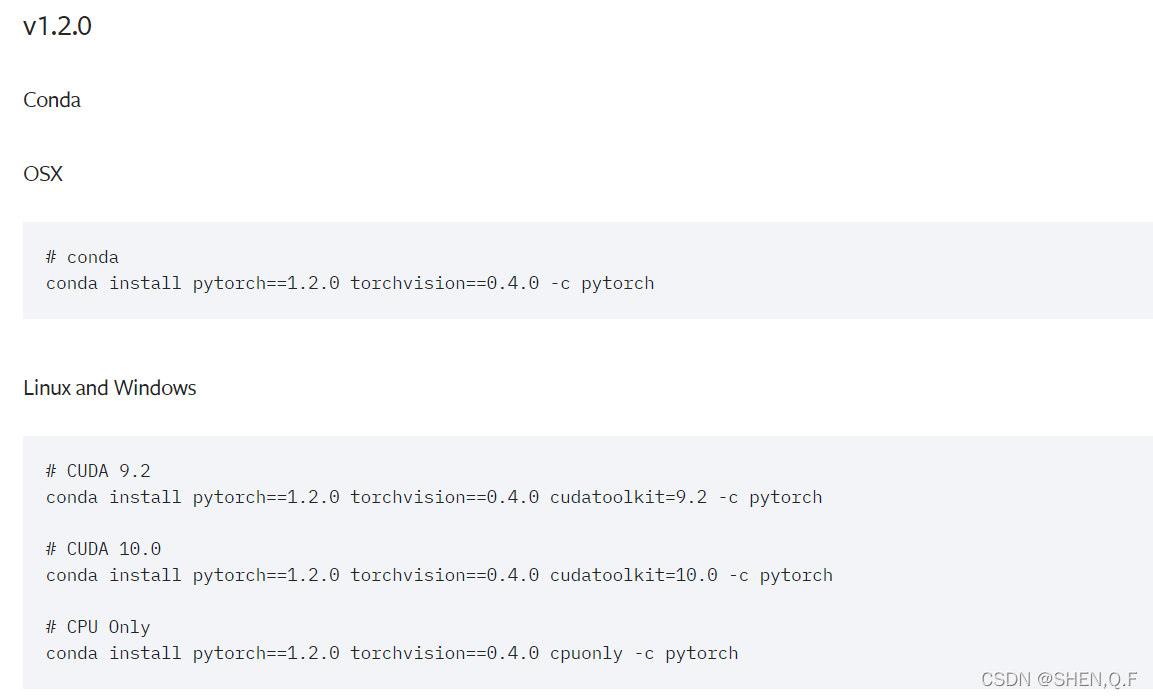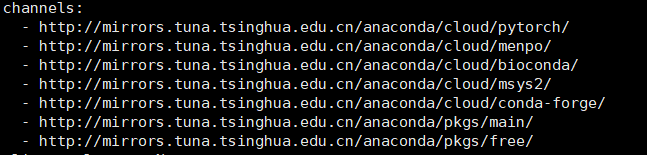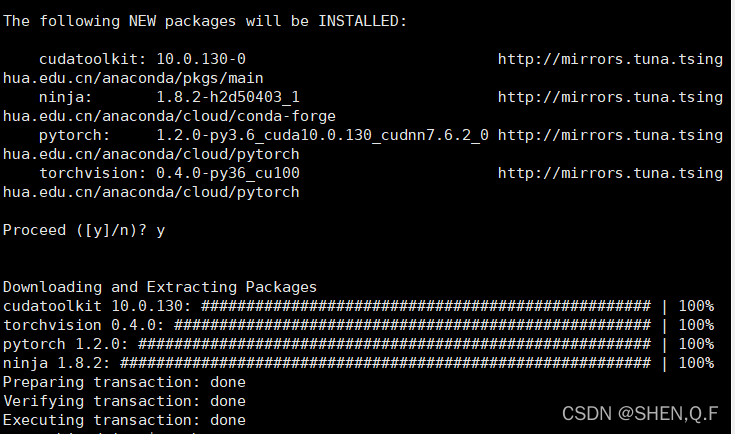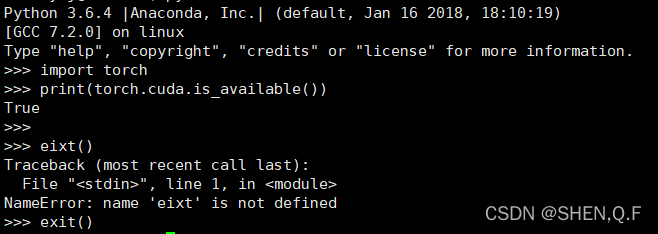Pytorch安装与配置
前言
这篇文章单纯是我在配置超算平台环境时候的备忘录,仅供参考。
conda,cuda 10.0, pytorch 1.2.0
一、检查环境与基本安装方法
查看驱动
nvidia-smi
如果得到了类似下图,说明驱动没问题
接下来查看cuda版本
cat /usr/local/cuda/version.txt
一般会得到下面类似的版本输出
接下来根据cuda版本安装适配版本的pytorch
我的cuda版本是10.0,所以选择的是pytorch 1.2.0
接下来去pytorch官网找相应的安装命令
如果cuda版本够高,可以直接在首页找安装命令
我的cuda版本不够,就在previous pytorch version里面找对应的版本
那么我的安装命令就是(一定要确定自己的cuda版本匹配后再安装!!!)
conda install pytorch==1.2.0 torchvision==0.4.0 cudatoolkit=10.0 -c pytorch
之后按照输出的命令操作就可以,如果顺利的话就安装完成了。
可以输入以下命令检测是否安装完成
python #进入python环境
import torch
print(torch.__version__) #输出torch版本
print(torch.cuda.is_available()) #查看是否可以使用GPU,true就是可以,false就是不行
二、可能的问题
1.安装速度过慢
由于原始的安装命令是访问外网进行下载,所以有时候速度会很慢,建议使用清华源安装
先查看当前的镜像源
conda config --show
得到下面的输出:
主要关注channels这一项。可以看到我的现在是默认源,我们把它换成清华源。
输入以下命令,添加路径:
conda config --add channels http://mirrors.tuna.tsinghua.edu.cn/anaconda/cloud/py
conda config --add channels http://mirrors.tuna.tsinghua.edu.cn/anaconda/cloud/menpo/
conda config --add channels http://mirrors.tuna.tsinghua.edu.cn/anaconda/cloud/bioconda/
conda config --add channels http://mirrors.tuna.tsinghua.edu.cn/anaconda/cloud/msys2/
conda config --add channels http://mirrors.tuna.tsinghua.edu.cn/anaconda/cloud/conda-forge/
conda config --add channels http://mirrors.tuna.tsinghua.edu.cn/anaconda/pkgs/main/
conda config --add channels http://mirrors.tuna.tsinghua.edu.cn/anaconda/pkgs/free/
同时删去默认路径:
conda config --remove channels --default
设置搜索时显示通道地址,执行下面命令
conda config --set show_channel_urls yes
得到以下结果
最后,再利用安装命令进行安装,注意要删掉后面的“-c pytorch”
conda install pytorch==1.2.0 torchvision==0.4.0 cudatoolkit=10.0
接下来就是见证神奇的时刻,安装速度实在是太快了,简直完美!
最后,输入命令 “python” 检验一下
完美!!!
2.无法使用GPU
大多数无法使用GPU的情况都是因为cuda和pytorch的版本不搭配
首先检查版本是否搭配
如果不搭配,先删除pytorch,找到合适版本的pytorch,重复上面的步骤即可。
下面是删除pytorch的命令
conda uninstall pytorch
conda uninstall libtorch